The BaldurS Gate 3 Underdark Entrance

Το Underdark είναι μια επικίνδυνη υπόγεια περιοχή στο "Baldur's Gate 3". Είναι γεμάτο με θανατηφόρα πλάσματα, αλλά φιλοξενεί επίσης πολύτιμα αντικείμενα,
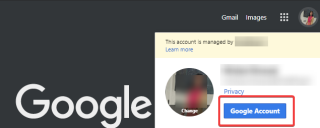
Το Google είναι η πιο δημοφιλής μηχανή αναζήτησης, που χρησιμοποιείται από τους περισσότερους από εμάς όταν προσπαθούμε να αναζητήσουμε τις απαντήσεις σε διαφορετικά πράγματα. Πολλά από τα αποτελέσματα είναι ευρέως διαιρεμένα και δείχνουν επίσης κάποιο ρητό περιεχόμενο. Αυτό μπορεί να κάνει ορισμένους χρήστες να νιώθουν άβολα, ειδικά όταν περιτριγυρίζονται από άλλους. Για να περιορίσει αυτό το πρόβλημα, η Google βρήκε μια λύση που ονομάζεται φίλτρο ασφαλούς αναζήτησης. Αυτή είναι μια επιλογή για τη βελτίωση των αποτελεσμάτων αναζήτησης για εσάς, εξαιρώντας το περιεχόμενο που δεν θα θέλατε να προβάλετε.
Η Ασφαλής Αναζήτηση Google είναι μια λιγότερο γνωστή λειτουργία, ωστόσο, έχει μεγάλη σημασία ειδικά για τα άτομα που θέλουν να αποφύγουν άσεμνο περιεχόμενο ή ανεπιθύμητα αποτελέσματα αναζήτησης.
Σε αυτήν την ανάρτηση, θα συζητήσουμε πώς να ενεργοποιήσετε το φίλτρο Ασφαλούς αναζήτησης. Λάβετε υπόψη ότι είναι σημαντικό να έχετε λογαριασμό στο Google για να χρησιμοποιήσετε αυτήν τη δυνατότητα.
Πώς μπορώ να ενεργοποιήσω την Ασφαλή Αναζήτηση Google στην επιφάνεια εργασίας;
Τα αποτελέσματα αναζήτησης Google δεν είναι πάντα ασφαλή για όλους τους θεατές. Για να είναι πιο εύκολο από την πλευρά όλων τους, είναι καλύτερο να κατανοήσετε τον τρόπο χρήσης του φίλτρου Ασφαλούς αναζήτησης.
Για να μπορέσετε να μεταβείτε σε ένα καθαρό αποτέλεσμα αναζήτησης, θα πρέπει να αναζητήσετε ασφαλείς ρυθμίσεις αναζήτησης. Αρχικά, ας ξεκινήσουμε με τον υπολογιστή σας, για να επιτρέψουμε στη λειτουργία να ακολουθήσει τα βήματα που δίνονται παρακάτω.
Βήμα 1: Εκκινήστε ένα πρόγραμμα περιήγησης ιστού και συνδεθείτε στον λογαριασμό σας Google. Τώρα στην αρχική σελίδα της Google, κατευθυνθείτε στο προφίλ σας, κάντε κλικ σε αυτό. Αυτό θα ανοίξει μια επιλογή λογαριασμού Google, επιλέξτε την.
Βήμα 2: Τώρα θα σας μεταφέρει σε μια καρτέλα ρυθμίσεων, από την οποία πρέπει να μεταβείτε στην ενότητα Δεδομένα και εξατομίκευση .

Βήμα 3: Με τις επιλογές σε αυτήν την ενότητα, θα πρέπει να κάνετε κύλιση προς τα κάτω για να δείτε τις Γενικές προτιμήσεις για τον ιστό .
Κάντε κλικ στις Ρυθμίσεις αναζήτησης .
Βήμα 4: Εδώ θα δείτε το φίλτρο Ασφαλούς Αναζήτησης . Αυτή η επιλογή είναι απενεργοποιημένη από προεπιλογή και πρέπει να επιλέξετε το πλαίσιο μπροστά από την επιλογή Ενεργοποίηση Ασφαλούς Αναζήτησης .

Βήμα 5: Εάν θέλετε να συνεχίσετε με την επιλογή της ασφαλούς αναζήτησης, αναζητήστε περισσότερες από τις ρυθμίσεις ασφαλούς αναζήτησης.
Κάντε κλικ στο Κλείδωμα Ασφαλούς Αναζήτησης για να διορθώσετε τις ρυθμίσεις στον Λογαριασμό σας Google.
Πώς μπορώ να ενεργοποιήσω την Ασφαλή Αναζήτηση Google σε Android;
Για να μπορέσετε να εφαρμόσετε το φίλτρο ασφαλούς αναζήτησης στη συσκευή σας Android, πρέπει επίσης να μεταβείτε στις ρυθμίσεις του προγράμματος περιήγησης ιστού. Μπορείτε επίσης να το ενεργοποιήσετε στην εφαρμογή Google, διαθέσιμη τόσο για Android όσο και για iOS.
1. Chrome (πρόγραμμα περιήγησης για κινητά)
Το ίδιο απαιτείται και στο πρόγραμμα περιήγησης Google για κινητά, για να μεταβείτε στις ρυθμίσεις Ασφαλούς αναζήτησης. Ακολουθήστε τις παρακάτω οδηγίες για να ενεργοποιήσετε το φίλτρο ασφαλούς αναζήτησης.
Βήμα 1: Εκκινήστε το Chrome στη συσκευή σας Android και συνδεθείτε στον λογαριασμό σας Google.

Τώρα στραφείτε στη Διαχείριση λογαριασμού .
Βήμα 2: Θα σας μεταφέρει στη σελίδα όπου μπορείτε να κάνετε αλλαγές στις ρυθμίσεις λογαριασμού.
Βήμα 3: Κάντε κύλιση προς τα κάτω για να μεταβείτε στις Γενικές προτιμήσεις για τον Ιστό.

Μεταβείτε στις Ρυθμίσεις αναζήτησης για ρυθμίσεις ασφαλούς αναζήτησης.
Βήμα 4: Εδώ μπορείτε να δείτε ότι η πρώτη επιλογή είναι το φίλτρο ασφαλούς αναζήτησης . Αλλά θα το βλέπατε ως ενεργοποιημένο ως προεπιλογή ως Εμφάνιση των πιο σχετικών αποτελεσμάτων .
Επιλέξτε Φιλτράρισμα ακατάλληλου περιεχομένου για να περιορίσετε οτιδήποτε θεωρείται ακατάλληλο για το Chrome. Και αυτό θα έκανε την Ασφαλή βελτιστοποίηση μηχανών αναζήτησης για χρήση.
2. Εφαρμογή Google
Αναρωτιέστε πώς να ενεργοποιήσετε το φίλτρο ασφαλούς αναζήτησης για την εφαρμογή Google στη συσκευή σας; Είναι δυνατό να περιοριστεί το ρητό περιεχόμενο στα αποτελέσματα αναζήτησης καθώς και στα προτεινόμενα άρθρα.
Βήμα 1: Εκκινήστε την εφαρμογή Google.

Βήμα 2: Μεταβείτε στις Ρυθμίσεις στον κάτω πίνακα για να αναζητήσετε Ρυθμίσεις.
Βήμα 3: Στην ενότητα Ρυθμίσεις, μεταβείτε στα Γενικά.

Βήμα 4: Εντοπίστε την Ασφαλή Αναζήτηση

Βήμα 5: Πρέπει να αλλάξετε το κουμπί δίπλα στην Ασφαλή Αναζήτηση για να ενεργοποιήσετε το φίλτρο ασφαλούς αναζήτησης για περιεχόμενο που εμφανίζεται στην εφαρμογή Google.

Αυτό αποκλείει βίντεο, εικόνες και ιστότοπους που φαίνονται ακατάλληλοι για τα αποτελέσματα αναζήτησης μόλις ενεργοποιηθεί η ασφαλής αναζήτηση
Πώς μπορώ να απενεργοποιήσω την Ασφαλή Αναζήτηση Google;
Για να απενεργοποιήσετε τη λειτουργία ασφαλούς αναζήτησης στον επιτραπέζιο υπολογιστή ή στο τηλέφωνο Android, πρέπει να συνδεθείτε στον λογαριασμό σας. Το μόνο που χρειάζεται να κάνετε είναι να ακολουθήσετε τα ίδια βήματα για να προχωρήσετε για να φτάσετε στις ρυθμίσεις ασφαλούς αναζήτησης.
Μεταβείτε στις ρυθμίσεις Ασφαλούς αναζήτησης από το πρόγραμμα περιήγησής σας, μεταβείτε στο Δεδομένα και εξατομίκευση> Γενικές προτιμήσεις για τον ιστό> Ρυθμίσεις αναζήτησης> Φίλτρα ασφαλούς αναζήτησης .
Καταργήστε την επιλογή Ενεργοποίηση ασφαλούς αναζήτησης για προγράμματα περιήγησης ιστού. Ομοίως, για προγράμματα περιήγησης για κινητά, φιλτράρετε το ακατάλληλο περιεχόμενο και επιλέξτε μια άλλη επιλογή Εμφάνιση των πιο συναφών αποτελεσμάτων.
Τυλίγοντας:
Η ασφαλής αναζήτηση Google είναι μια ευεργετική λειτουργία που δεν είναι γνωστή στους ανθρώπους. Με τη βοήθεια αυτού του φίλτρου ασφαλούς αναζήτησης, θα απαλλαγείτε από τις ανεπιθύμητες εικόνες, βίντεο ή περιεχόμενο στα αποτελέσματα αναζήτησης Google. Στο άρθρο, σας βοηθήσαμε να εντοπίσετε το φίλτρο ασφαλούς αναζήτησης μαζί με τη διαδικασία ενεργοποίησής του στο πρόγραμμα περιήγησής σας στον ιστό και στο πρόγραμμα περιήγησης για κινητά. Επίσης, μπορείτε να χρησιμοποιήσετε την εφαρμογή Google για να ενεργοποιήσετε τη δυνατότητα αποκλεισμού του περιορισμένου περιεχομένου.
Παρακαλούμε ενημερώστε μας για την πρόσληψή σας στην παρακάτω ενότητα σχολίων. Επίσης, εγγραφείτε στο ενημερωτικό μας δελτίο για να συνεχίσετε να λαμβάνετε τακτικές ενημερώσεις για τον κόσμο της τεχνολογίας. Επίσης, ακολουθήστε μας στα μέσα κοινωνικής δικτύωσης - Facebook , Twitter , LinkedIn και YouTube .
Το Underdark είναι μια επικίνδυνη υπόγεια περιοχή στο "Baldur's Gate 3". Είναι γεμάτο με θανατηφόρα πλάσματα, αλλά φιλοξενεί επίσης πολύτιμα αντικείμενα,
Με τη δυνατότητα να κερδίσετε ανά πάσα στιγμή, οπουδήποτε και να ορίσετε το δικό σας πρόγραμμα, το να γίνετε οδηγός με τη Lyft ή την Uber ακούγεται καλή συμφωνία. Αλλά αν είσαι
Οποιοσδήποτε είναι συνδεδεμένος στο διαδίκτυο πιθανότατα έχει συναντήσει ένα αναδυόμενο παράθυρο που γράφει: "Αυτός ο ιστότοπος χρησιμοποιεί cookies". Σας δίνεται πάντα η επιλογή είτε να τα αποδεχτείτε όλα
Το εταιρικό σας δίκτυο μπορεί να κλειδωθεί με μεγαλύτερη ασφάλεια από το Fort Knox, αλλά αυτό δεν σημαίνει ότι οι υπάλληλοι που εργάζεστε εξ αποστάσεως και οι εργαζόμενοι στο δρόμο είναι τόσο καλά
Το "The Legend of Zelda: Tears of the Kingdom" (TotK) έχει έναν τεράστιο, όμορφο κόσμο. Υπάρχουν τόσα πολλά να δεις και να απολαύσεις, μπορεί να έχεις στιγμές που σου εύχεσαι
Οι χρήστες Obsidian μπορούν να δημιουργήσουν πολλά πράγματα με την εφαρμογή λήψης σημειώσεων, συμπεριλαμβανομένων των πινάκων. Ένας πίνακας παρέχει έναν τρόπο ανάλυσης σύνθετων πληροφοριών και σύγκρισης
Η συγκίνηση του να φτιάχνεις τα εργαλεία και τα όπλα σου στο Minecraft είναι απαράμιλλη. Αλλά αυτά τα αντικείμενα έχουν περιορισμένη αντοχή. Ευτυχώς, το Minecraft σας παρέχει έναν τρόπο
Τα παιχνίδια για φορητές συσκευές σε υπολογιστή ή Mac χρησιμοποιώντας το BlueStacks είναι ένας πολύ καλός τρόπος για να επεκτείνετε την εμπειρία σας, αλλά μερικές φορές τα χειριστήρια στην οθόνη μπορεί να σας εμποδίσουν. Gamepad
Εάν είστε ένθερμος TikToker και κάνετε συχνά αναρτήσεις για να διατηρήσετε τη μεγάλη αφοσίωση του κοινού σας, πιθανότατα χρησιμοποιείτε την ενότητα Πρόχειρα (ή τον Δημιουργό
Πού είναι διαθέσιμο το Disney Plus; Το Disney+ διαθέτει όλες τις καλύτερες κλασικές εκπομπές και ταινίες της Disney. Είναι εξαιρετική διασκέδαση για παιδιά ή ενήλικες που θέλουν








